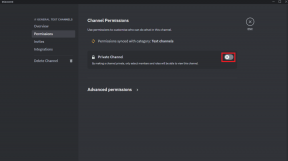Cómo crear una carátula de Apple Watch personalizada
Miscelánea / / June 01, 2022
Las esferas de los relojes son uno de los aspectos más destacados de los relojes inteligentes como el Apple Watch. Estas caras te dejan ver información vital como el conteo de pasos, actividad, calendario, etc. Dicha información es personalizable hasta cierto punto. Por ejemplo, puede optar por tener una sola complicación o una multitud de ellas. Y la mejor parte es que puedes crear una carátula de Apple Watch personalizada según tus gustos.

Si bien la aplicación Watch interna le permite elegir entre una amplia gama de carátulas de reloj y complicaciones, algunas aplicaciones de terceros como Watchsmith le dan libertad para crear una carátula de reloj personalizada. Lo bueno es que el proceso no es una ciencia espacial y le permite diseñar una esfera de reloj personalizada en muy poco tiempo.
Ahora que está resuelto, así es como se crea una carátula de Apple Watch personalizada.
Cómo crear una carátula de Apple Watch personalizada usando Watchsmith
Watchsmith te permite jugar con diferentes complicaciones. Lo más destacado son las complicaciones cronometradas. Por ejemplo, si necesita que la complicación climática sea visible durante algunas horas por la mañana, puede diseñarla de la misma manera.
Descargar Watchsmith
Por ahora, Watchsmith tiene una combinación de complicaciones pagas y gratuitas, y puede actualizar a la versión paga para desbloquear las funciones pagas.
Ahora, veamos cómo usar la aplicación.
Paso 1: Abra la aplicación Watchsmith y seleccione una infografía que se ajuste bien a la esfera de su reloj actual.
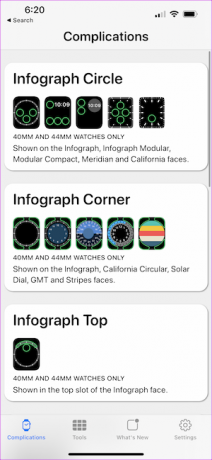
Por ejemplo, si la complicación de la esfera de su reloj actual es circular, sería mejor usar Infographic Circle.
Después de seleccionar uno, tóquelo y verá las opciones para las diversas complicaciones.
Antes de comenzar, tenga en cuenta que deberá otorgar varios permisos de aplicación.
Paso 2: Toque la primera opción y seleccione la complicación según su preferencia.
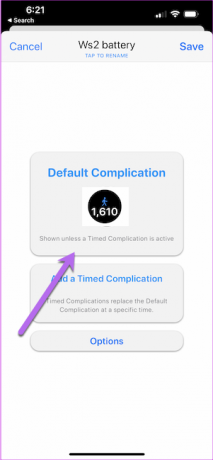
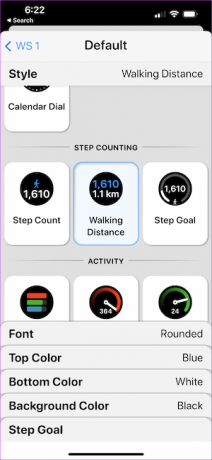
Elegimos el conteo de pasos ya que la aplicación Watch interna no te permite usarla directamente.
También puede elegir el color de fuente y el color de fondo para darle un aspecto moderno. Sin embargo, en nuestro caso, hemos dejado el estilo tal cual.
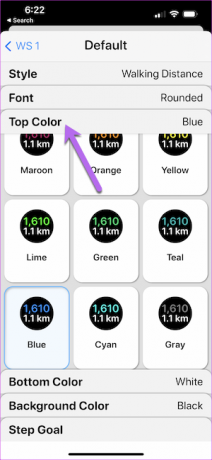
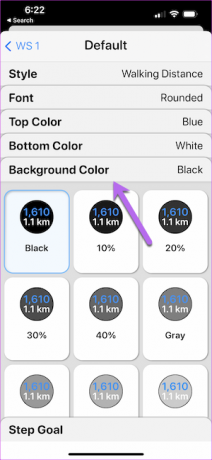
Paso 3: A continuación, toque Agregar una complicación cronometrada y seleccione la hora. Arrastra las manecillas del reloj para cambiar la hora.
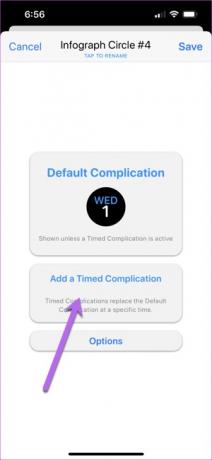
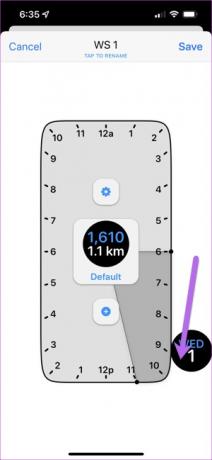
Es una etapa opcional, y si quieres que la complicación sea visible en todo momento, puedes saltarte esta etapa. Al mismo tiempo, puede agregar una segunda vez. Para hacerlo, toque el ícono Más.
Paso 4: A continuación, toque la opción Cambiar nombre, como se muestra a continuación. La intención es recordar el propósito de las complicaciones más adelante.
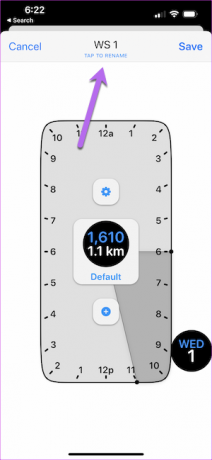

Después de eso, presione el botón Guardar. Repita los pasos anteriores para todas las complicaciones.
Paso 5: Regrese a la aplicación Apple Watch y toque la esfera de su reloj actual para personalizarla. Toque Complicaciones y desplácese hacia abajo hasta que vea la opción para Watchsmith.
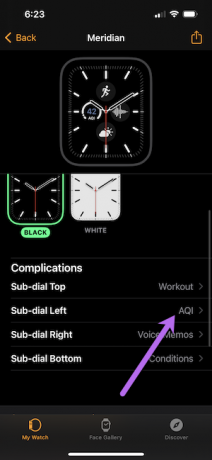
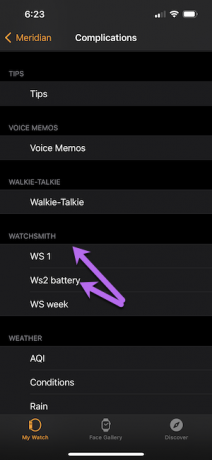
Seleccione las complicaciones según el diseño que tiene en mente. Eso es todo. La carátula del Apple Watch personalizada está lista.
Aparte de las complicaciones circulares, Watchsmith también te permite jugar con otras formas. El mantra es simple. Tendrá que elegir una opción que complemente su esfera de reloj actual.
La principal fortaleza de Watchsmith radica en las complicaciones relacionadas con la Astronomía y las Mareas.
Cómo crear una carátula de Apple Watch personalizada usando la aplicación Watch
Como ya habrás adivinado, la aplicación Watch también te ofrece varias opciones para personalizar la esfera del reloj. Puede elegir las complicaciones según su preferencia. Sin embargo, tendrá que dejar de lado las funciones sofisticadas como el tiempo, los colores de fuente y los colores de fondo.
Si está de acuerdo con eso, así es como puede personalizar las caras de Apple Watch.
Paso 1: Abre la aplicación Watch, toca Galería de caras y elige una esfera para el reloj. En nuestro caso, hemos elegido Infograph Modular. Es una esfera de reloj simple y le permite agrupar varias complicaciones.
Paso 2: Ahora, elige un color de la lista. Hemos optado por ir con un llamativo amarillo. Ayuda a sobresalir un poco.
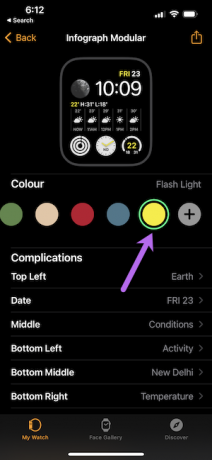
Paso 3: Toca una de las complicaciones y elige las opciones de la lista. Por ejemplo, puede reemplazar la Tierra con oxígeno en la sangre.
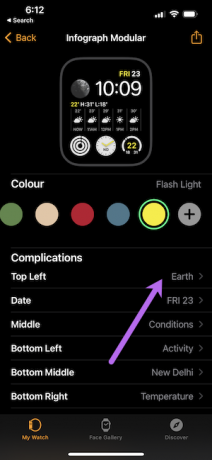
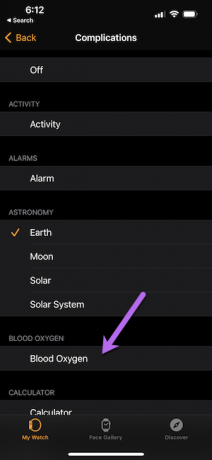
Al mismo tiempo, en lugar de la amplia complicación de Condiciones en el medio, puede tener una representación gráfica de los latidos del corazón.
Una vez que haya diseñado la esfera del reloj según su elección, toque el botón Agregar como se muestra a continuación.
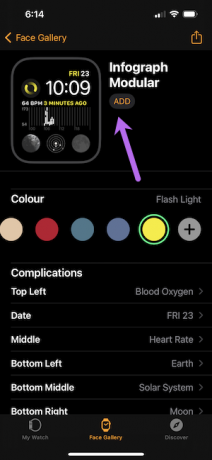
Paso 4: Ahora regresa a Mi reloj y toca la esfera del reloj que acabas de crear para sincronizar con tu reloj, ¡y listo! Tu nueva esfera de reloj se sincronizará inmediatamente.
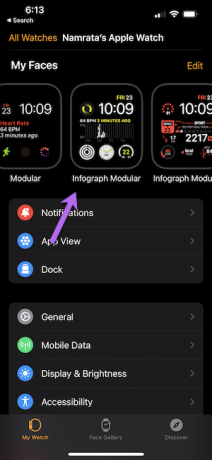
La mejor parte del método integrado es que puedes experimentar con los accesos directos. Puedes crear atajos inteligentes y añádelos como complicaciones en tu reloj.
Que hora es
Watchsmith te permite jugar con las complicaciones. E incluso si la esfera de su reloj limita el número, puede utilizar la configuración de tiempo para aprovecharlo al máximo. Sin embargo, si no le gusta crear estas esferas de reloj personalizadas, puede consultar las esferas de reloj listas para usar en aplicaciones como Watch Faces by Facer.
Echa un vistazo a Watch Faces de Facer
Facer viene con una combinación de carátulas gratuitas y premium. Y, a decir verdad, algunas de las caras son únicas y permiten que tu Apple Watch se destaque entre la multitud. Sin embargo, la sincronización lleva un poco de tiempo. Y si desea que los resultados se muestren de inmediato, es posible que desee omitirlo.
Última actualización el 01 junio, 2022
El artículo anterior puede contener enlaces de afiliados que ayudan a respaldar a Guiding Tech. Sin embargo, no afecta nuestra integridad editorial. El contenido sigue siendo imparcial y auténtico.